如何绑定

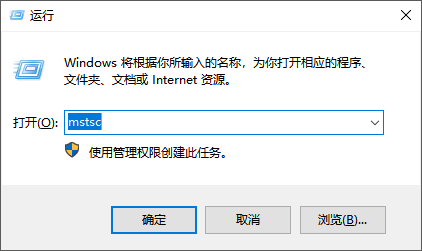
第一步:
打开远程桌面连接工具(参考方法:使用快捷键WIN+R打开系统运行窗口,在窗口内输入mstsc然后回车即可调出)。如图所示:

第二步:
在弹出的远程桌面连接中,输入开通成功的EA 云主机IP、账号及密码。
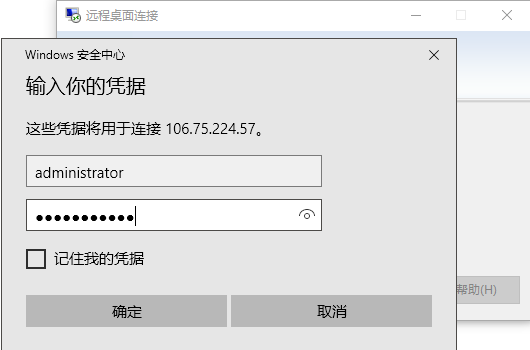

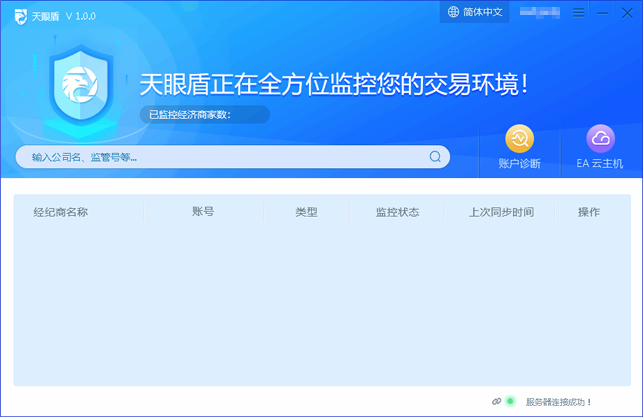
第三步:
登录云主机后,系统自动启动并登录天眼盾软件。右下角显示服务器连接成功,表示已登录成功

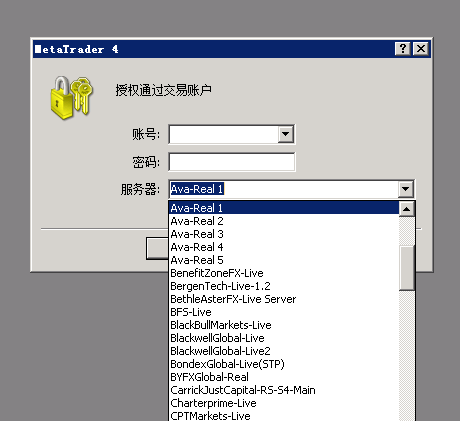
第四步:
最小化天眼盾软件,然后打开外汇交易软件(MT4/MT5),选择交易账户所属经纪商服务器进行登录。如果找不到所属经纪商服务器,可以前往经纪商网站进行下载MT4/MT5软件进行安装。

第五步:
启动MT4/MT5软件并加载天眼云EA脚本
5.1 若使用系统自带MT4/MT5软件,通过交易账号密码登录后,交易软件会自动加载天眼云EA脚本;
5.2 若用户自己下载MT4/MT5软件,安装运行后,天眼盾软件自动检测到新安装的MT4/MT5软件,会将EA脚本自动导入,然后会自动将交易软件重启动,MT4/MT5将自动加载EA脚本,绑定完成
